
แม้ว่าอุปกรณ์เหล่านี้จะไม่เคยเป็นอุปกรณ์ที่เร็วที่สุด แต่หาก Kindle ของคุณรู้สึกเฉื่อยชาหรือค้างเราพร้อมให้ความช่วยเหลือ มาดูเคล็ดลับในการแก้ปัญหากัน
ตรวจสอบเพื่อดูว่าคุณกำลังดาวน์โหลดอะไรอยู่หรือไม่
Kindles เป็นอุปกรณ์ที่ด้อยประสิทธิภาพเมื่อเทียบกับ ... อย่างอื่น คุณไม่จำเป็นต้องใช้พลังในการประมวลผลมากขนาดนั้นเพื่อจัดการกับ eBooks และโดยส่วนใหญ่ก็ใช้ได้ แต่ถ้า Kindle ของคุณทำอะไรอยู่เบื้องหลังมันอาจจะเริ่มทำงานช้า
งานเบื้องหลังที่แท้จริงเพียงอย่างเดียวที่ Kindle ของคุณจะต้องทำในช่วงเวลาใด ๆ ก็คือการดาวน์โหลด eBooks หากคุณใช้การเชื่อมต่ออินเทอร์เน็ตที่ช้าหรือดาวน์โหลด eBook จำนวนมากพร้อมกัน (หรือหนังสือเล่มใหญ่เพียงเล่มเดียว) มีโอกาสดีที่อุปกรณ์ทั้งเครื่องของคุณจะรู้สึกเฉื่อยชา รอสักครู่จนกว่าทุกอย่างจะดาวน์โหลดเสร็จและควรจะเริ่มทำงานได้ดีขึ้นมาก
โปรดทราบว่า Kindle ของคุณจะต้องดำเนินการบางอย่างทันทีหลังจากดาวน์โหลดไฟล์ดังนั้นอาจใช้เวลาหนึ่งหรือสองนาทีหลังจากดาวน์โหลดเสร็จสิ้นเพื่อให้คุณเห็นความแตกต่าง
อ่านหนังสือที่ถูกต้อง
Kindles ออกแบบมาสำหรับไฟล์ eBook ขนาดเล็กและเบา พวกเขาสามารถจัดการไฟล์ PDF รูปภาพเอกสารจำนวนมาก และแม้แต่การ์ตูน แต่พวกเขาจะไม่ทำเช่นเดียวกับแท็บเล็ตที่ใช้งานทั่วไป
ที่เกี่ยวข้อง: วิธีอ่านหนังสือการ์ตูนและการ์ตูนบน Kindle ของคุณ
หากคุณกำลังอ่าน eBook ที่คุณได้มาจากแหล่งที่ไม่ใช่ของ Amazon มีโอกาสที่พวกเขาอาจจะอยู่ในรูปแบบที่ Kindle ของคุณต้องดิ้นรน ตัวอย่างที่แย่ที่สุดที่ฉันเคยเห็นคือมีคนพยายามอ่านการสแกน PDF ของหนังสือ ทุกหน้าเป็นรูปภาพและเอกสารทั้งหมดมีน้ำหนักมากกว่า 100MB ไม่น่าแปลกใจที่ Kindle ของพวกเขามีขนาดพอดี
ที่เกี่ยวข้อง: วิธีจัดระเบียบคอลเลกชัน Ebook ของคุณด้วย Calibre
หากคุณจะใส่ eBook รูปแบบต่างๆใน Kindle ของคุณคุณควร ใช้โปรแกรมเช่น Caliber เพื่อจัดการและแปลงไฟล์ .
รีสตาร์ท Kindle ของคุณ
คุณอาจคิดไม่ถึง แต่คุณอาจไม่ได้รีสตาร์ท Kindle อย่างถูกต้องมาหลายเดือนแล้ว เมื่อคุณ "ปิด" หลังจากเซสชันการอ่านที่ดีคุณก็แค่ทำให้มันเข้าสู่โหมดสแตนด์บายพลังงานต่ำ ซึ่งหมายความว่าหากเกิดข้อขัดข้องใด ๆ หรือสิ่งที่คล้ายกันเกิดขึ้นเบื้องหลังสิ่งเหล่านี้อาจทำให้คุณติดขัดเป็นเวลานาน นอกจากนี้ยังเป็นแนวทางปฏิบัติที่ดีในการรีสตาร์ท Kindle ของคุณเป็นครั้งคราว การปิดและเปิดใหม่อีกครั้งถือเป็นการแก้ไขปัญหาทางเทคโนโลยีอย่างมหัศจรรย์
ในการรีสตาร์ท Kindle ของคุณให้กดปุ่มเปิด / ปิดค้างไว้ประมาณเจ็ดวินาทีจากนั้นเลือกตัวเลือก "รีสตาร์ท" เมื่อเมนูพลังงานปรากฏขึ้น

หากหน้าจอค้างและคุณไม่สามารถแตะรีสตาร์ทได้ให้กดปุ่มเปิด / ปิดค้างไว้เป็นเวลานานประมาณ 40 วินาทีหรือจนกว่าหน้าจอจะเป็นสีดำ นอกจากนี้ยังจะรีสตาร์ท Kindle ของคุณ
อัปเดตซอฟต์แวร์
Kindle ของคุณควรได้รับการอัปเดตเป็นเวอร์ชันล่าสุดทางอากาศโดยอัตโนมัติ แต่บางครั้งกระบวนการดังกล่าวก็ล้มเหลว หากคุณคิดว่าคุณอาจไม่ได้ใช้เฟิร์มแวร์เวอร์ชันล่าสุดให้แตะปุ่มเมนูไปที่การตั้งค่าจากนั้นแตะปุ่มเมนูอีกครั้งในหน้าการตั้งค่า
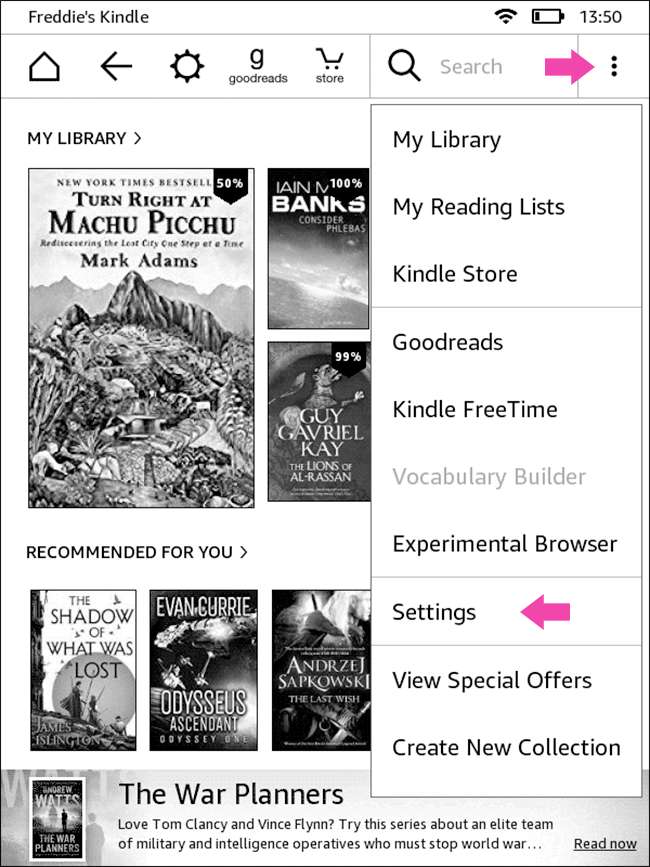
หาก“ อัปเดต Kindle ของคุณ” เป็นสีจางแสดงว่าคุณใช้เวอร์ชันล่าสุด หากไม่เป็นเช่นนั้นแสดงว่ามีการอัปเดตรอการติดตั้ง
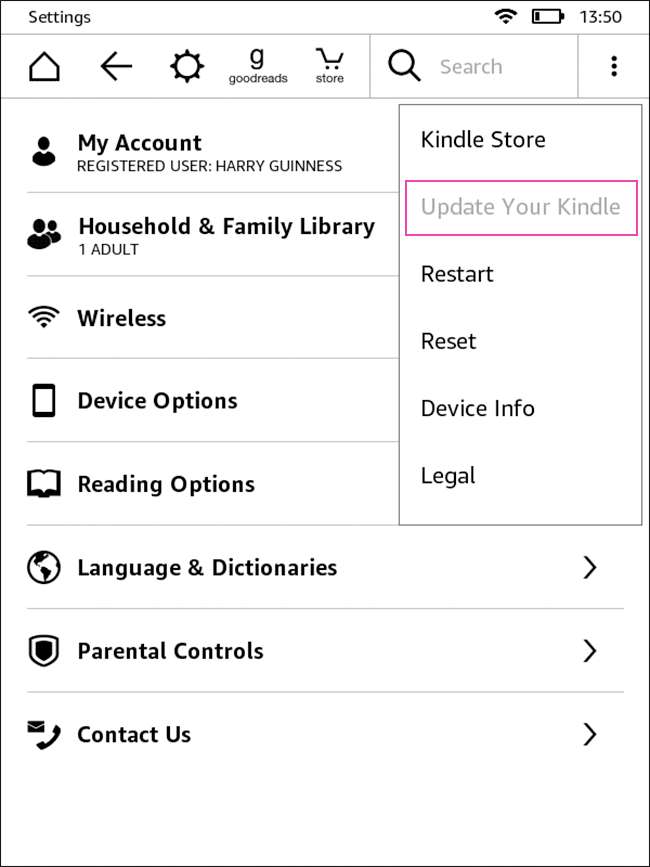
คุณยังสามารถลองและ อัปเดต Kindle ของคุณด้วยตนเอง .
ที่เกี่ยวข้อง: วิธีอัปเดต Kindle ของคุณด้วยตนเอง
รีเซ็ต Kindle ของคุณ
หากสิ่งนี้ไม่ได้แก้ไข Kindle ของคุณขั้นตอนต่อไปคือลองพักโรงงาน วิธีนี้จะเช็ด Kindle ของคุณและส่งกลับไปยังสถานะเดิมเมื่อออกจากสายการผลิต หากมีข้อบกพร่องหรือข้อผิดพลาดของไฟล์แปลก ๆ เกิดขึ้นการดำเนินการนี้จะลบล้างข้อผิดพลาดทั้งหมด
ไปที่เมนู> การตั้งค่า
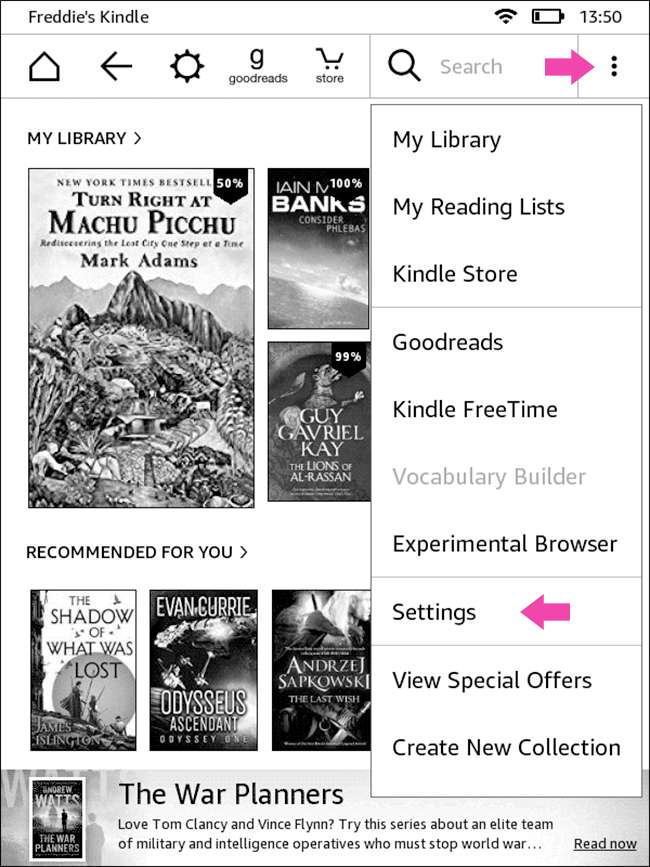
แตะปุ่มเมนูอีกครั้งในหน้าการตั้งค่าจากนั้นเลือกตัวเลือก "รีเซ็ต"

แตะ“ ใช่” เพื่อยืนยันและ Kindle ของคุณจะปิด ให้เวลาสักครู่เพื่อรีเซ็ตและรีสตาร์ทจากนั้นคุณก็ไปได้อีกครั้ง คุณจะต้องตั้งค่า Kindle ของคุณเหมือนที่เคยทำเมื่อเป็นเครื่องใหม่
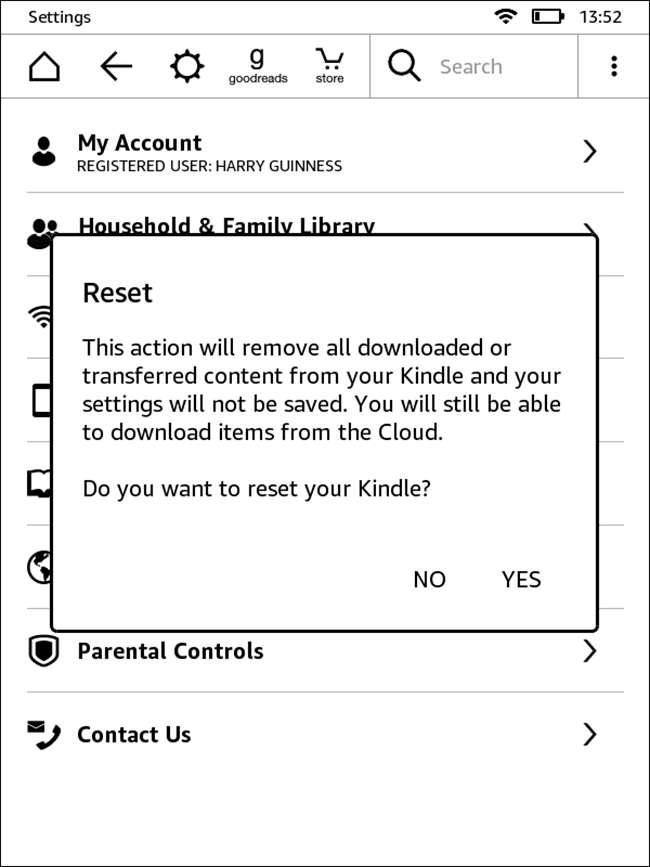
อัพเกรด Kindle ของคุณ
Kindle ของฉันทำงานช้าในช่วงไม่กี่เดือนที่ผ่านมาและไม่ว่าฉันจะทำอะไรไปก็ตาม แต่ก็ไม่ได้แก้ไขมานานกว่าสองสามวันแล้ว เมื่อฉันขุดลึกลงไปอีกเล็กน้อยก็พบว่า Kindle ของฉันเป็นหนึ่งใน Paperwhites ดั้งเดิมจากปี 2012 ซึ่งมีอายุเกือบหกปี ไม่น่าแปลกใจเลยที่มันจะไม่ดีที่สุดอีกต่อไป
ความจริงก็คือผลิตภัณฑ์เทคโนโลยีทั้งหมดมีอายุการใช้งานและ Kindle ของฉันอาจใกล้จะหมดประโยชน์ หากคุณยังคงโยกคีย์บอร์ด Kindle หรืออุปกรณ์รุ่นเก่าในทำนองเดียวกันนั่นอาจเป็นปัญหาใหญ่ พิจารณาอัปเกรดเป็นรุ่นที่ใหม่กว่า . ฉันกำลังมองหาไฟล์ โอเอซิส .
หากไม่มีสิ่งใดในรายการนี้ได้แก้ไข Kindle ที่ช้าหรือค้างของคุณหรือคุณเพิ่งซื้อเมื่อไม่นานมานี้อาจเป็นปัญหาฮาร์ดแวร์ ติดต่อฝ่ายสนับสนุนของ Amazon และอธิบายปัญหาของคุณให้พวกเขาฟัง ฉันพบว่าพวกเขาดีมากเกี่ยวกับการเปลี่ยน Kindles ที่ผิดพลาด







